✅ 满足条件
✅ 已注册 Google 帐号(建议美区或港区)
✅ 安装好 Google Play 商店(Android 或模拟器)
✅ 拥有一张带有余额的 Visa 虚拟卡(EasyPay 提供)
✅ 可使用科学上网(如访问美区/港区 Google 服务)
🧭 教程开始
第一步:打开 Google Play 商店
使用你的 Android 手机或模拟器(如 BlueStacks、Mumu、雷电等)
登录你绑定的 Google 帐号(建议使用美区或港区帐号)
打开 Google Play 商店
第二步:进入付款设置页面
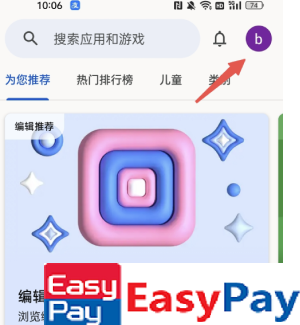
点击右上角头像 → 选择 【付款和订阅】
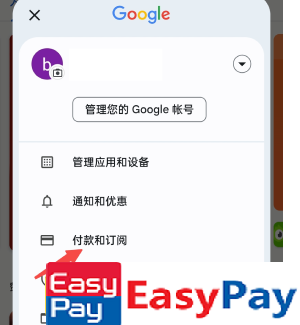
点击 【付款方式】
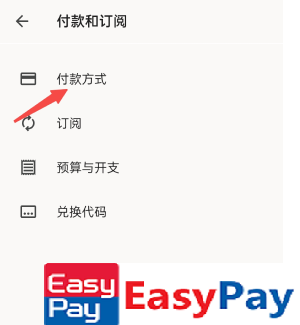
点击 【添加信用卡或借记卡】
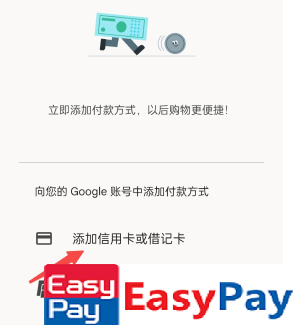
第三步:填写 Visa 虚拟卡信息
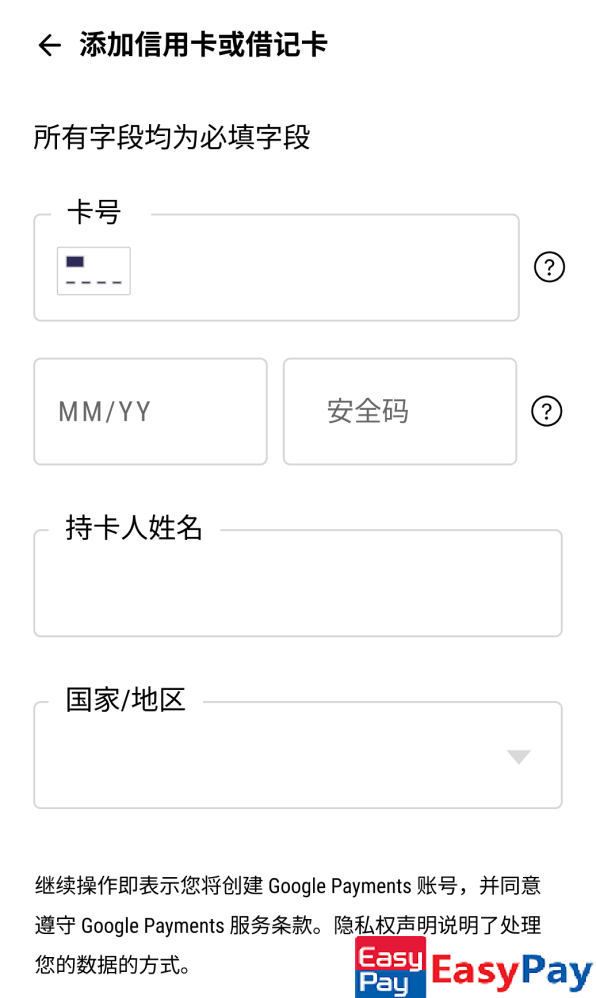
EasyPay 虚拟 Visa 卡信息示例:
- 卡号:填写你的 16 位卡号
- 有效期:填写 MM/YY 格式
- CVV:填写卡背后三位验证码
- 持卡人姓名:填写开卡时输入的英文名字(可虚拟)
- 国家/地区:建议选择与虚拟卡发行国家一致(如美国或香港)
- 地址信息:填写一个合理的地址(可以使用美/港地址生成器)
示例美国地址:
- Street: 123 Main Street
- City: Los Angeles
- State: CA
- ZIP: 90001
- Phone: 1234567890
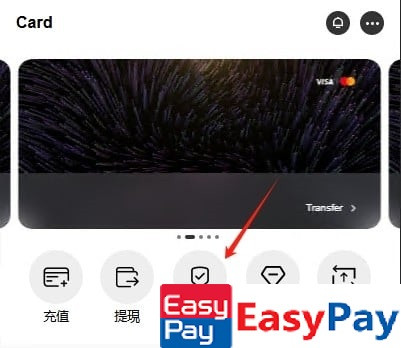
EasyPay 卡 无需实名 KYC,开卡费仅 3U/张,无月费
充值方式支持 USDT(TRC20),注册方式可通过 邮箱 或 Telegram 账号 直接注册 联系客服。
第四步:验证并添加成功
成功后,你会看到卡片显示在 付款方式 中
若系统提示“无法验证卡片”,请尝试:
- 确保卡片已激活且有余额(建议余额 ≥ \$2)
- 切换美国或香港 IP 后重试
- 使用与虚拟卡信息相符的地址
💡 常见问题与解决
| 问题 | 原因 | 解决方法 |
| --- | --- | --- |
| ❌ “无法验证卡片” | 卡余额不足或地址不符 | 保证余额 ≥ \$2 且地址为美国或香港真实格式 |
| ❌ 虚拟卡已添加但无法支付 | Google 有风控限制 | 尝试使用同区 IP、同区地址信息 |
| ❌ 添加后出现“付款方式无效” | 卡号与卡段不匹配 | 使用多卡段BIN(EasyPay) |